كيفية إعداد واستخدام Shopify قارن بالسعر لزيادة المبيعات
نشرت: 2022-06-30تعتبر المبيعات طريقة رائعة لتوسيع نطاق عملك ، خاصة خلال الفترات البطيئة أو عند بداية الموسم أو نهايته. من خلال القيام بذلك ، قد تتخلص من المخزون الموسمي الذي لن يعمل بشكل جيد في العام المقبل.
يعد تحديد المقارنة بالسعر على Shopify واحدة من أفضل الاستراتيجيات لضمان قيام عملائك بالتحويل عند إجراء عملية بيع. لذا ، هل تعرف كيفية إعداد واستخدام Shopify مقارنة بالسعر لزيادة مبيعاتك؟
ماذا تعني المقارنة بالسعر على Shopify؟
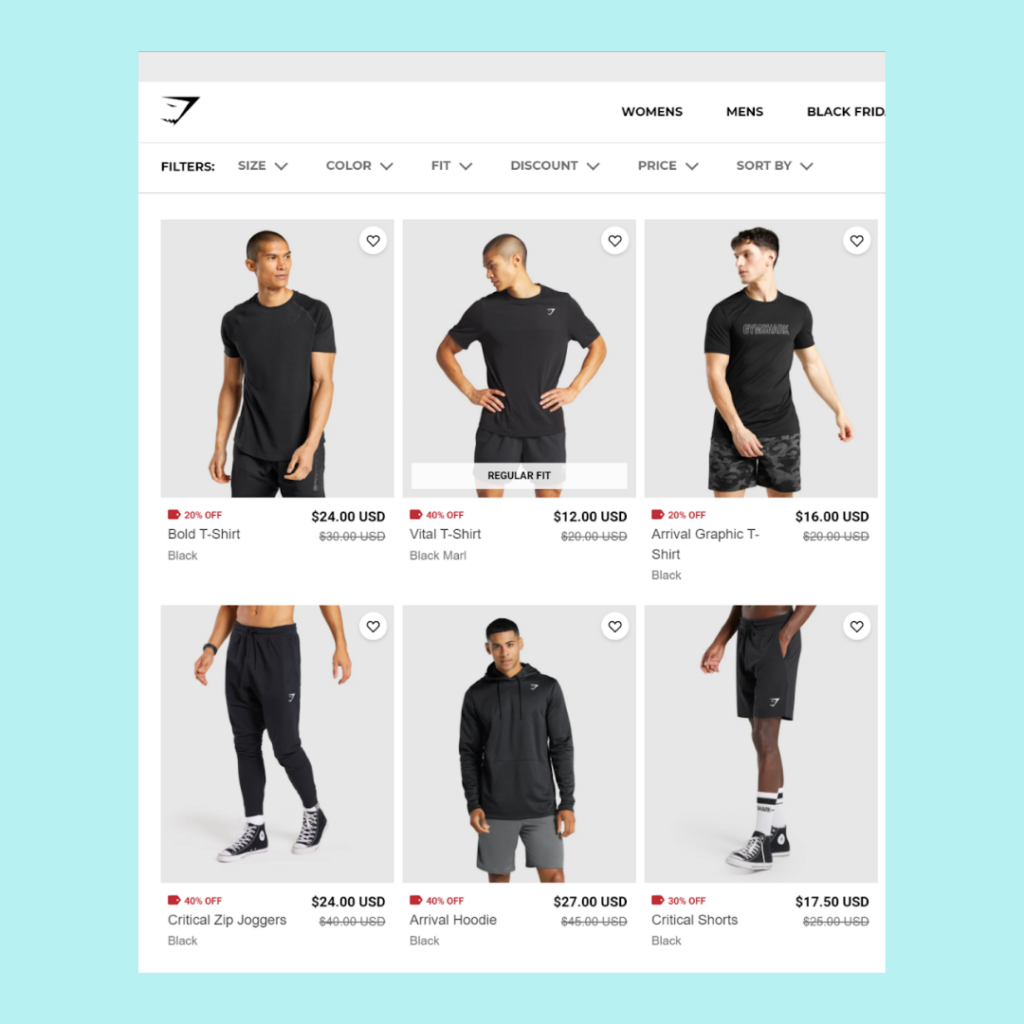
عندما يكون المنتج معروضًا للبيع ، سيظهر السعر الأصلي في قائمة المنتج كمقارنة بالسعر. بجانب السعر المخفض ، يتم شطب الأصل.
يمكّنك هذا الإجراء من تقديم التناقض بين السعر الأولي للمنتج وسعر البيع بطريقة جذابة.
ضع في اعتبارك أن تنسيق النص ولونه وحجمه يعتمد على Shopify موضوع المتجر الذي تختاره.
إيجابيات المقارنة بالسعر
المقارنة في السعر هي في بعض الأحيان خطوة عمل ذكية. يتقاضى العديد من التجار سعرًا أعلى للسلع ثم يعرضونها للبيع لإغراء المشترين بإنفاق المزيد. سيتم تمييز هذه السلع إلى أن تصبح أغلى ثمناً من السلع المماثلة.
ستزداد القدرة الشرائية للعملاء بشكل كبير نتيجة لهذه التقنية لأنهم يعتقدون أن المنتج ذو نوعية جيدة وثمن ومخفض.
بيع المزيد من المنتجات عن طريق التجميع
يمكن استخدام وظيفة مقارنة Shopify في السعر لتقديم حزم المنتجات بالإضافة إلى المنتجات الفردية. في هذا السيناريو ، قد يقنع المتجر المشتري بأن شراء الأشياء في مجموعات أكثر فعالية من حيث التكلفة من القيام بذلك بشكل منفصل. سيشعر العملاء بذلك ، خاصة أولئك الذين يتوخون الحذر في أموالهم.
إنشاء مرجع مفيد للمتسوقين
كثيرًا ما يستخدم المستهلكون السعر الأولي للمنتج كمعيار قبل إصدار حكم على السعر المعلن للمنتج. لهذا السبب ، فإن تقديم ميزة مقارنة الأسعار إلى Shopify سيجعل من السهل على المستهلكين رؤية السعر والأموال التي يوفرونها.
بالإضافة إلى ذلك ، نظرًا لأن العناصر معروضة بجانب بعضها البعض ولكن يتم تسعيرها بشكل مختلف ، فمن السهل على المشترين مقارنة المنتجات الموجودة في أفضل قسم لهم وتجميعها واختيارها.
زيادة متوسط قيمة معاملتك
يتصفح العملاء بشكل متكرر العديد من العناصر المخفضة عند التسوق ، سواء في المتجر أو عبر الإنترنت. ستؤدي مقارنة أسعار Shopify في البداية إلى جذب الانتباه وتشجيع العملاء على تحديد العناصر بأسعار أقل.
علاوة على ذلك ، لأنهم يعتقدون أنهم دفعوا سعرًا منخفضًا للعنصر الأول ، فمن المرجح أن يشتروا أشياء أخرى. سيشتري العملاء بعد ذلك سلعًا إضافية ، وأحيانًا حتى البضائع غير المخفضة.
كيفية تغيير المقارنة بالسعر على Shopify؟
انتقل إلى متجرك. ابحث عن العنصر الذي قمت بخصمه للتو. يجب شطب السعر الذي يشير إلى "قارن عند" ، ويجب أن يظهر سعرك الجديد المخفض.
تذكر أن اختيار موضوع سيحدد تنسيق وحجم ولون تسعير "المقارنة عند".
ضع في اعتبارك أيضًا أنه يمكنك تعديل إعداد المقارنة عند السعر لصيغة منتج معين. لنأخذ السيناريو الذي لم يكن أحد يشتري فيه قميص XXL وكنت بحاجة إلى نقل السهم. مع الحفاظ على السعر الأصلي للإصدارات الأخرى ، يمكنك تقليل تكلفة النوع البطيء الحركة.
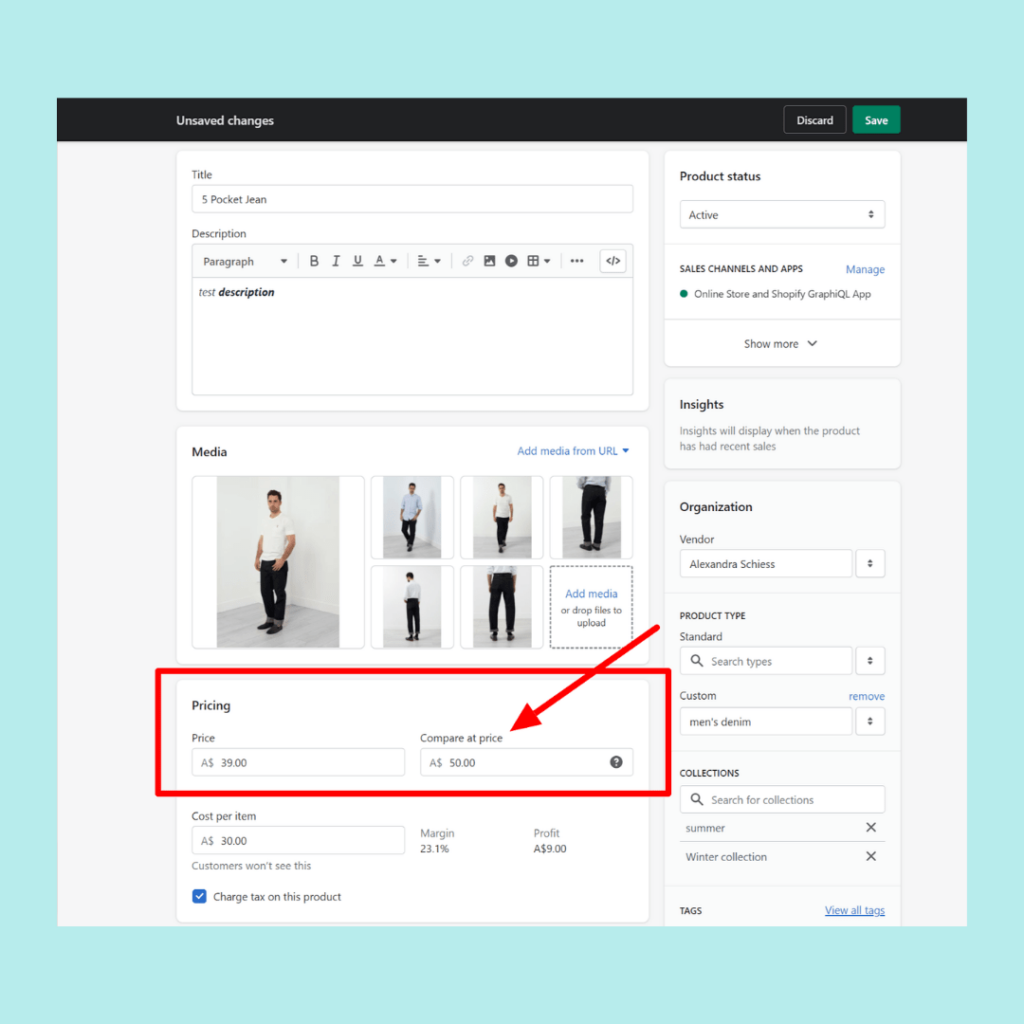
كيفية إضافة Shopify قارن بسعر البديل؟
- انتقل إلى خيار المنتج على الجانب الأيسر من الشاشة. ثم اختر المنتج الذي يحتوي على متغير تريد تعديله.
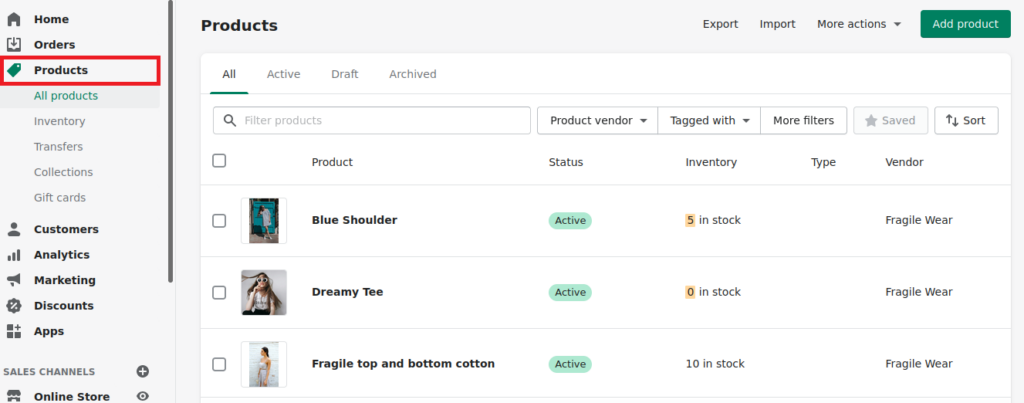
- اختر ما تريد إضافة مقارنة بالسعر في قسم المتغيرات.
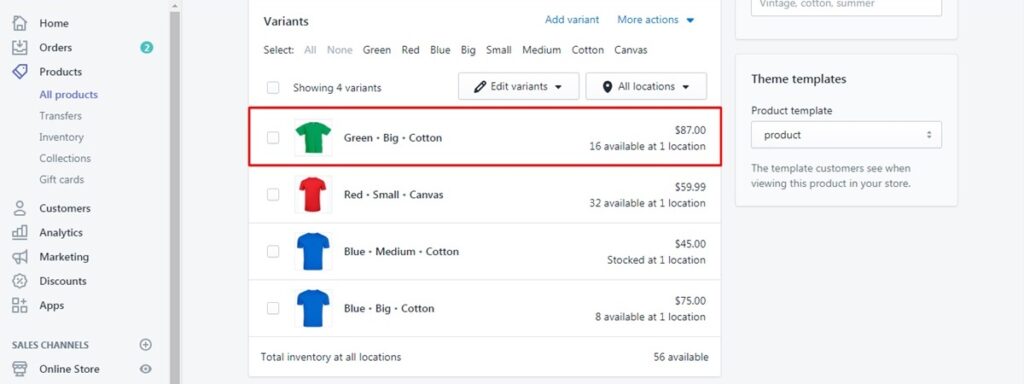
- في حقلي Price and Compare at Price على شاشة Shopify ، أدخل الأسعار الأصلية والمخفضة ، على التوالي ، ضمن قسم " التسعير ".
- انقر فوق حفظ لإكمال العملية.
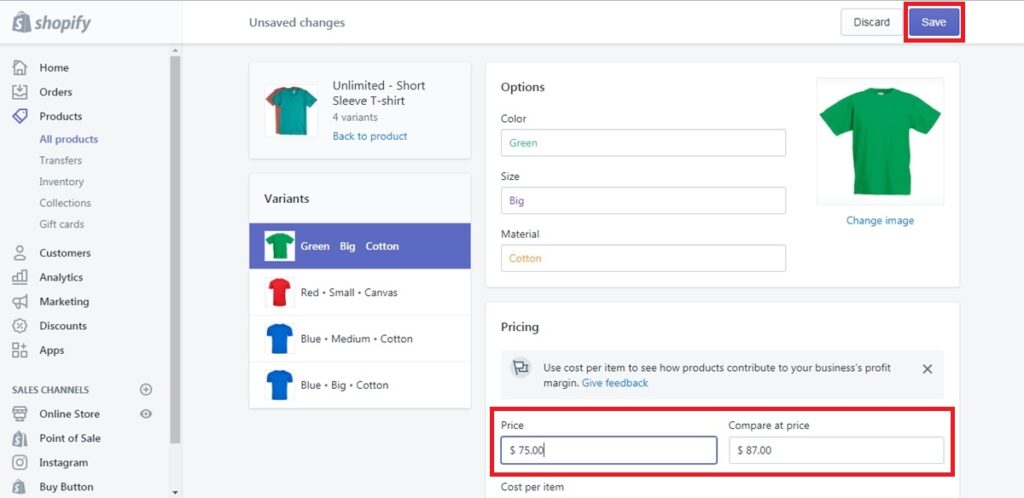
كيفية التعديل الجماعي مقارنة بسعر على Shopify للمنتجات / المتغيرات
الخيار 1: توظيف موقع Shopify
- انتقل إلى خيار "المنتجات" على الجانب الأيسر من Shopify صفحة المسؤول. حدد جميع السلع التي ترغب في تضمينها في المقارنة بالسعر.
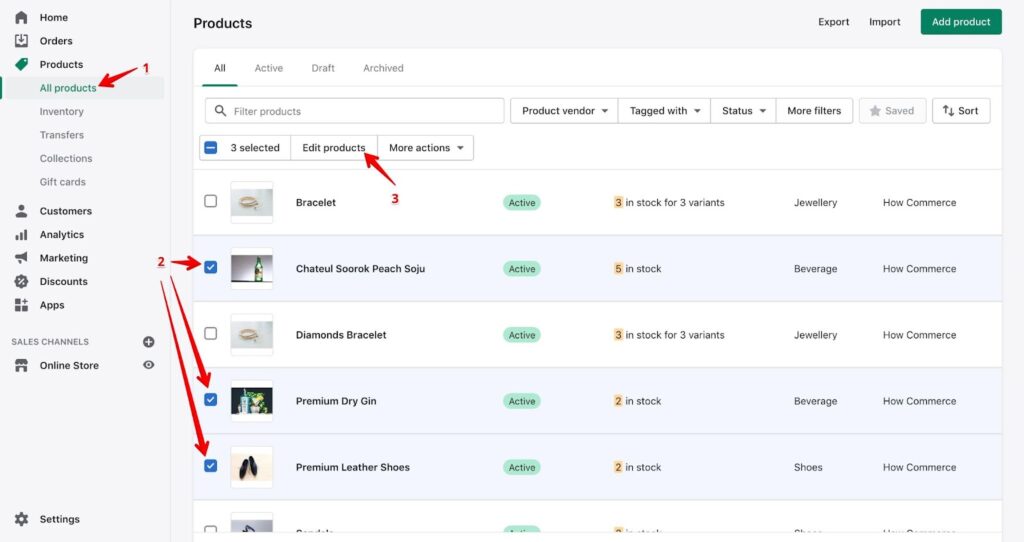
- في المنطقة التي تتضمن جميع عناصرك ، انقر فوق الزر تحرير المنتجات.
- سترى صفحة المحرر بالجملة. إذا كانت العناصر بها العديد من الاختلافات ، فسيتم عرضها جميعًا هنا أيضًا. تأكد من ظهور عمودي " السعر " و " المقارنة بالسعر ". انقر فوق الزر "إضافة الحقول" إذا كنت تريد ذلك. ثم انتقل إلى منطقة التسعير في القائمة المنسدلة عن طريق التمرير. حدد خيارات السعر والمقارنة بالسعر بعد ذلك.
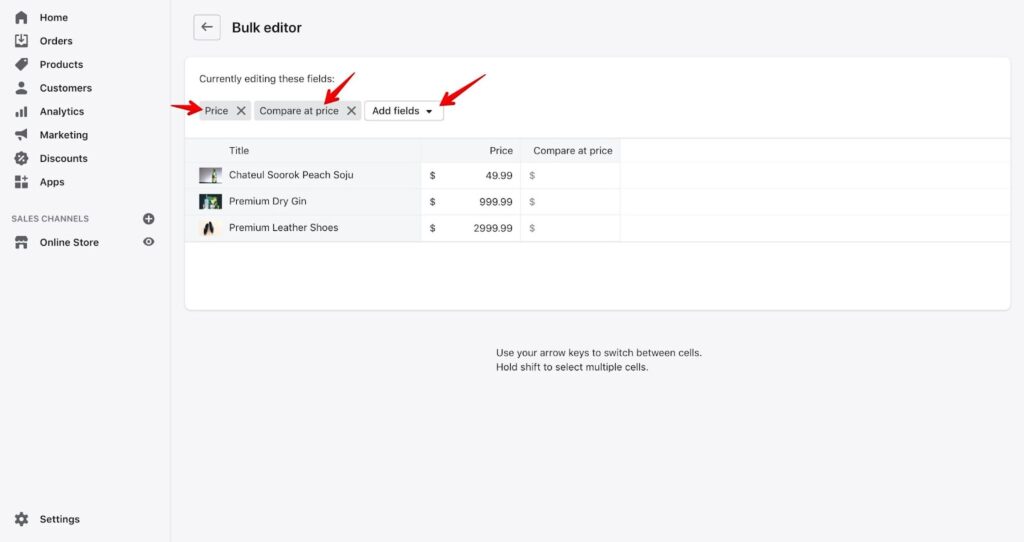
- يمكنك الآن ضبط كل قيمة لكل من " السعر " و " المقارنة بالسعر " على Shopify بشكل فردي.
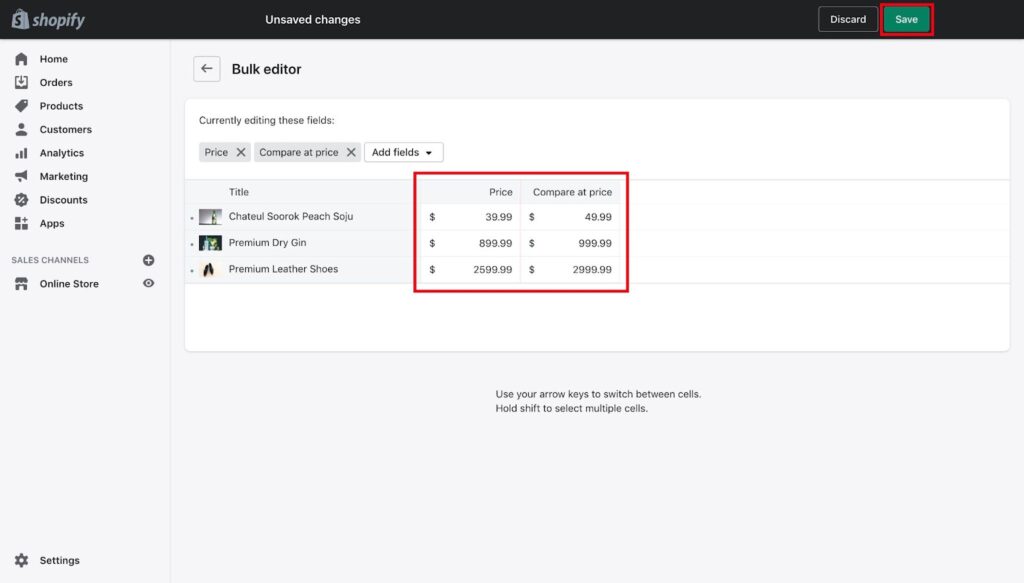
- لإكمال الإجراء ، لا تنس النقر فوق حفظ.
يمكنك أيضًا تعديل الحقول الإضافية هنا. ما عليك سوى تحديد الحقول التي ترغب في تغييرها بالنقر فوق الزر " إضافة حقول".

الخيار 2: استخدام جداول بيانات Google أو Microsoft Excel
يمكن أيضًا استخدام ميزات استيراد وتصدير CSV الخاصة بـ Shopify لتوفير ميزة مقارنة بالسعر. سوف تتلقى جدول بيانات يحتوي على جميع المعلومات حول العناصر الخاصة بك نتيجة لذلك.
1. انتقل إلى خيار المنتجات على الجانب الأيسر من Shopify صفحة المسؤول.
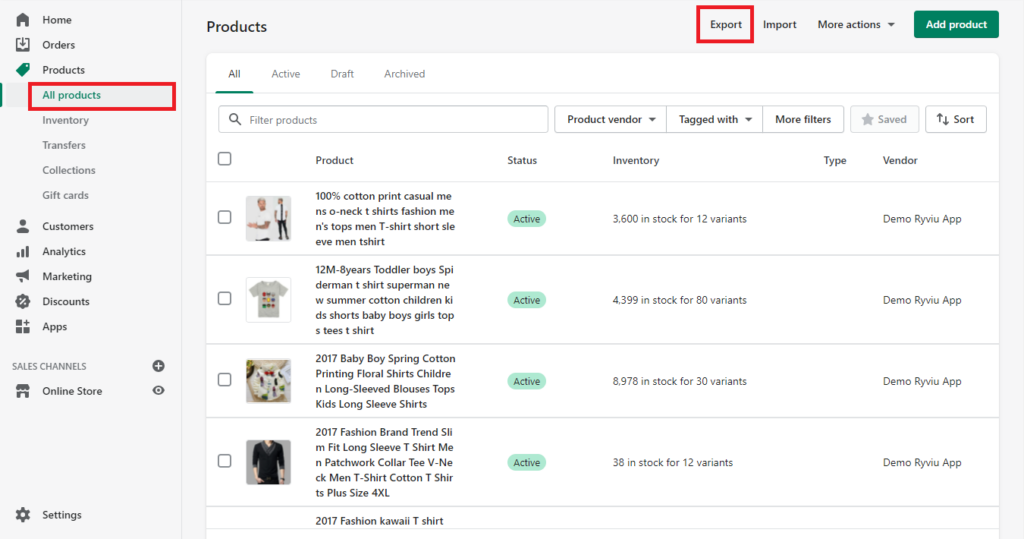
2. حدد خيار التصدير في الصفحة المفتوحة حديثًا.
3. ستظهر نافذة تنبيه. اختر الخيارات كما هو موضح أدناه. انقر فوق تصدير المنتجات للحصول على ملف CSV بعد ذلك.
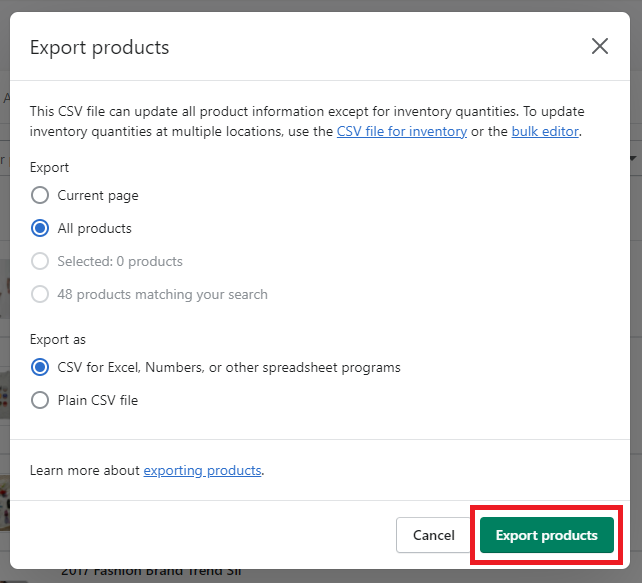
4. قم بتشغيل تطبيق جداول البيانات الذي تختاره ، مثل Microsoft Excel أو Google Sheets أو أي تطبيق تعرفه. قم بتحرير القيم في أعمدة السعر المتغير والمقارنة المتغيرة بالسعر بعد ذلك.
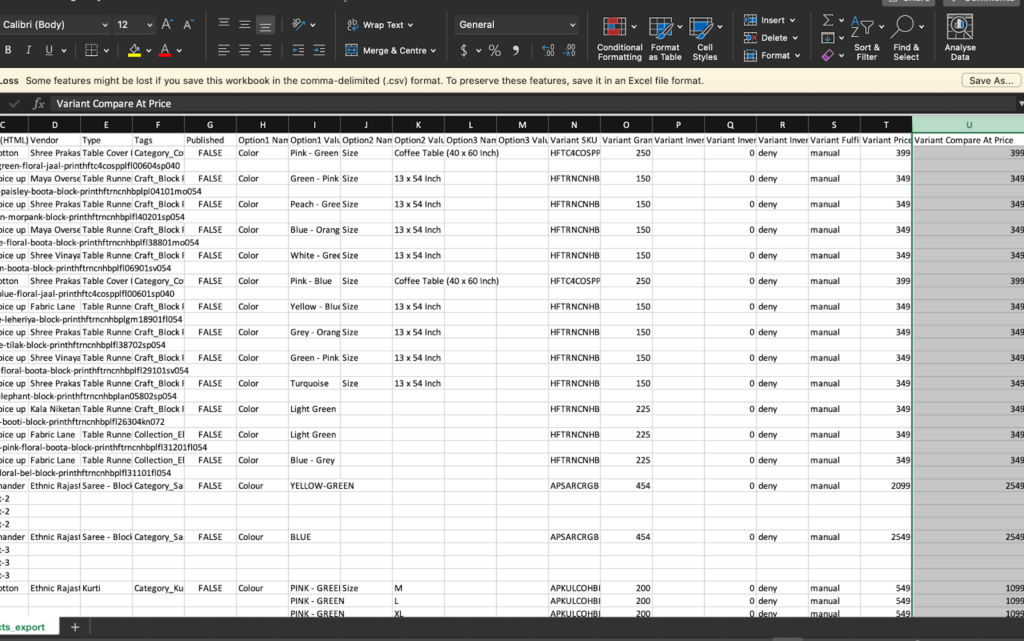
5. بعد أن تشعر بالرضا ، قم باستيراد الملف مرة أخرى إلى متجر Shopify الخاص بك عن طريق تحديد خيار الاستيراد في نفس الصفحة.
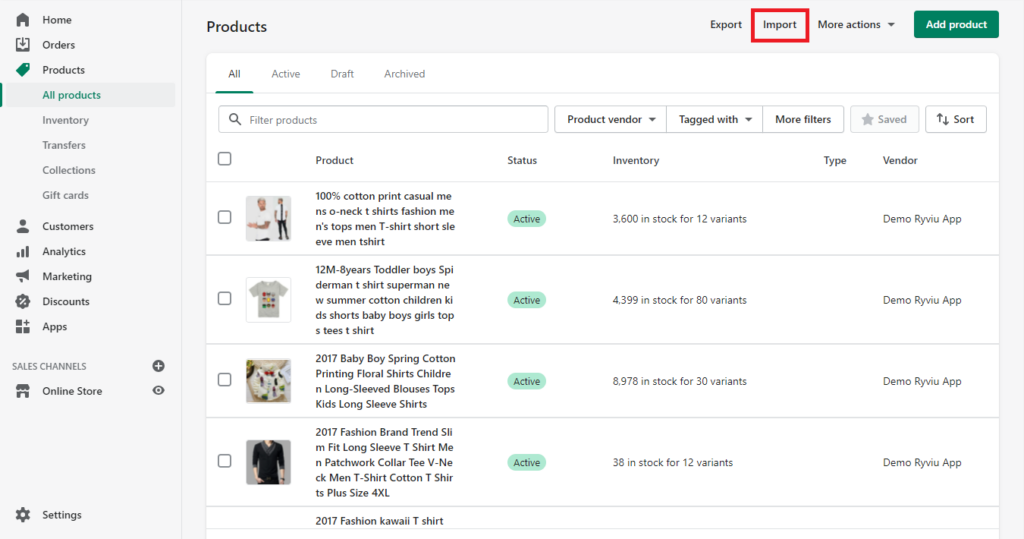
كيفية استخدام المقارنة بالسعر لزيادة أرباحك
من الناحية النظرية ، فإن تقديم خصومات على أي من العناصر الخاصة بك سيقلل من الربح الذي تحققه على كل عنصر.
لكن العملاء لا يبحثون دائمًا عن منتج معين. إنهم يعتبرون الحل الأكثر فعالية من حيث التكلفة لقضيتهم المحددة.
نتيجة لذلك ، فإن النهج المثالي لتقديم عرض باستخدام المقارنة بالسعر في Shopify يلبي النوايا الفريدة لعملائك. يمكنك زيادة أرباحك الإجمالية من المستهلكين بهذه الطريقة.
الخيار 1: بيع منتجات باهظة الثمن
إذا كنت ترغب في حث المستهلكين على إنفاق المزيد من الأموال ، يمكنك تطوير عناصر جديدة أكثر تكلفة. ثم قم بتخفيض السعر حتى يصبح أكثر قليلاً من سعر العناصر الأخرى ذات الأسعار المعقولة.
يبدو أنك تقدم صفقة رائعة لأن السعر الأولي كان أعلى بكثير من سعر الخصم الحالي.
الطريقة 2: تجميع المنتجات لزيادة المبيعات
سعر المنتج المدمج ليس أقل تكلفة بشكل ملحوظ ، كما ترى في الرسم أدناه. ومع ذلك ، طالما أنشأت مقارنة الأسعار ، فسيظل عملاؤك يعتقدون أنك تقدم صفقة رائعة.
كيفية إزالة المقارنة بسعر على Shopify؟
يجب عليك تغيير المقارنة بالأسعار إلى السعر الأصلي عندما ترغب في التوقف عن الخصم أو الترويج.
آخر شيء تريده هو تخفيض عدد كبير جدًا من المبيعات التي تحدث بعد انتهاء العرض الترويجي وإلحاق أضرار جسيمة بإيراداتك.
لحسن الحظ ، من السهل التخلص من مقارنة Shopify في السعر. ما عليك سوى تنفيذ الخطوات السابقة للخلف بعد تسجيل الدخول إلى الواجهة الخلفية الخاصة بك Shopify.
ضع السعر الأصلي مرة أخرى في حقل سعر المنتج الرئيسي وعيّن المقارنة عند السعر على 0.
بعد القيام بذلك ، يجب أن تعرض واجهة عملك مرة أخرى الأسعار القياسية.
اقرأ أيضا:
>> الدليل النهائي لتحسين أحجام صور المنتج لمتجر Shopify الخاص بك
>> الدليل الشامل لتحسين Shopify صفحة شكرًا لك
استنتاج
تتمثل إحدى أفضل الطرق لزيادة المبيعات وتوسيع نطاق أعمال التجارة الإلكترونية في الجمع بين طرق السعر والخصم.
ضع في اعتبارك دائمًا أن الخصومات الكبيرة لا تعني دائمًا صفقات أفضل. استخدم الخصومات باعتدال وعند الضرورة فقط لزيادة المبيعات على المدى القصير أو توسيع نطاق عملائك أو التخلص من المخزون القديم.
مفتاح التجارة الإلكترونية ، كما هو الحال مع معظم الأشياء ، هو الاختبار. استخدم مقارنة Shopify في وظيفة السعر لاختبار بعض التخفيضات. إذا كنت ترغب في تخصيص متجر Shopify الخاص بك ، فإن Magesolution هو أحد أفضل الخيارات بالنسبة لك. يمكن أن تساعد خدمة تخصيص Shopify الخاصة بنا مع المطورين المعتمدين في تصميم متاجرك الرقمية لزيادة معدلات التحويل ، وبالتالي زيادة أرباح عملك. لا تتردد في الاتصال بنا الآن!
